Οι χρήστες μπορούν να χειρίζονται εύκολα την τηλεόραση και το καλωδιακό κουτί τους με τη βοήθεια του τηλεχειριστηρίου Xfinity. Ωστόσο, περιστασιακά, το τηλεχειριστήριο μπορεί να πάψει να λειτουργεί ή να παρουσιάσει προβλήματα, τα οποία θα ήταν ενοχλητικά για τον χρήστη.
Η επαναφορά του τηλεχειριστηρίου Xfinity σε αυτές τις περιπτώσεις είναι ένας γρήγορος και εύκολος τρόπος για να ξαναλειτουργήσει.
Σε αυτό το άρθρο θα σας εξηγήσουμε διεξοδικά πώς να επαναφέρετε το τηλεχειριστήριο Xfinity. Ανάλογα με το μοντέλο του τηλεχειριστηρίου, θα αναφερθούμε στους πολλούς τρόπους επαναφοράς του. Θα συζητήσουμε επίσης τυπικά προβλήματα που μπορούν να διορθωθούν με την επαναφορά του τηλεχειριστηρίου, όπως κουμπιά που δεν ανταποκρίνονται ή σποραδική συνδεσιμότητα.
Αυτό το άρθρο θα καθοδηγήσει τους αναγνώστες σε κάθε στάδιο επαναφοράς του τηλεχειριστηρίου Xfinity χρησιμοποιώντας διάφορες τεχνικές.
Για να βοηθήσουμε τους χρήστες να εντοπίσουν και να επιλύσουν τυχόν προβλήματα που μπορεί να αντιμετωπίσουν κατά τη διαδικασία επαναφοράς, θα προσφέρουμε επίσης συμβουλές αντιμετώπισης προβλημάτων.


Xfinity Voice Remote
Πώς να αντιστοιχίσετε το τηλεχειριστήριο Xfinity;
Μπορείτε να χειρίζεστε εύκολα την τηλεόραση και το καλωδιακό σας κουτί αντιστοιχίζοντας το τηλεχειριστήριο Xfinity με την τηλεόρασή σας. Είναι πιο πρακτικό και αποτελεσματικό να συνδέσετε το τηλεχειριστήριο, ώστε να μπορείτε να το χρησιμοποιείτε για να έχετε πρόσβαση σε όλα τα χαρακτηριστικά και τις λειτουργίες της τηλεόρασής σας.
Πρέπει να τηρήσετε αυτά τα εύκολα βήματα για να συνδέσετε το τηλεχειριστήριο Xfinity με την τηλεόρασή σας:
- Ενεργοποιήστε το καλωδιακό σας κουτί και την τηλεόρασή σας.
- Κρατήστε πατημένο το κουμπί “Ρύθμιση” στο τηλεχειριστήριο Xfinity, ενώ το πατάτε και το κρατάτε πατημένο μέχρι η λυχνία LED να γίνει πράσινη.
- Πληκτρολογήστε στο αριθμητικό πληκτρολόγιο του τηλεχειριστηρίου σας τον κωδικό “991”.
- Στο τηλεχειριστήριό σας, πατήστε το κουμπί “TV”.
- Για να ασφαλίσετε τον κωδικό, πατήστε το κουμπί “Ρύθμιση” άλλη μια φορά. Για να επαληθευτεί η αντιστοίχιση, η λυχνία LED πρέπει να αναβοσβήνει δύο φορές.
- Πατήστε το κουμπί λειτουργίας για να δοκιμάσετε το τηλεχειριστήριο. Εάν η αντιστοίχιση είναι επιτυχής, η τηλεόραση θα πρέπει να σβήσει.
Αν η τηλεόραση δεν απενεργοποιηθεί, ίσως χρειαστεί να επαναλάβετε τα προηγούμενα βήματα ή να δοκιμάσετε έναν άλλο κωδικό από τη λίστα της Xfinity. Ο κατάλογος κωδικών για διάφορες μάρκες και μοντέλα τηλεοράσεων βρίσκεται στον οδηγό χρήσης ή στον ιστότοπο της Xfinity.
Είναι σημαντικό να έχετε υπόψη σας ότι ορισμένα νεότερα μοντέλα τηλεοράσεων ενδέχεται να χρειάζονται επιπλέον βήματα για τη σύνδεση, όπως η εισαγωγή ενός κωδικού αντιστοίχισης που εμφανίζεται στην οθόνη της τηλεόρασης. Σε αυτή την περίπτωση, θα πρέπει να ακολουθήσετε τις οδηγίες του κατασκευαστή ή να ζητήσετε βοήθεια από την εξυπηρέτηση πελατών.
Λόγοι για να επαναφέρετε το τηλεχειριστήριο Xfinity
Μπορεί να χρειαστεί να επαναφέρετε το τηλεχειριστήριο Xfinity για διάφορους λόγους. Ακολουθούν μερικά τυπικά προβλήματα που μια επαναφορά μπορεί να βοηθήσει στην επίλυση:
- Κουμπιά που δεν ανταποκρίνονται: Εάν τα κουμπιά του τηλεχειριστηρίου σας δεν ανταποκρίνονται σωστά, μια επαναφορά μπορεί να βοηθήσει.
- Προβλήματα συγχρονισμού: Η επαναφορά του τηλεχειριστηρίου σας μπορεί να σας βοηθήσει να πραγματοποιήσετε τη σύνδεση με την τηλεόραση ή το καλωδιακό σας κουτί.
- Ενημερώσεις υλικολογισμικού: Για να βεβαιωθείτε ότι το τηλεχειριστήριο λειτουργεί σωστά μετά από μια ενημέρωση υλικολογισμικού, μπορεί περιστασιακά να χρειαστεί να το επαναφέρετε.
Ακολουθούν τα βήματα για την επαναφορά του τηλεχειριστηρίου Xfinity Remote:
| Βήμα | Οδηγίες |
| 1 | Αφαιρέστε τις μπαταρίες |
| 2 | Πατήστε και κρατήστε πατημένο το κουμπί ρύθμισης |
| 3 | Εισάγετε τον κωδικό “981” |
| 4 | Πατήστε το κουμπί λειτουργίας |
Μπορείτε να χειρίζεστε εύκολα την τηλεόραση και το καλωδιακό σας κουτί συνδυάζοντας το τηλεχειριστήριο Xfinity με την τηλεόρασή σας. Είναι πιο πρακτικό και αποτελεσματικό να συνδέσετε το τηλεχειριστήριο, ώστε να μπορείτε να το χρησιμοποιείτε για να έχετε πρόσβαση σε όλα τα χαρακτηριστικά και τις λειτουργίες της τηλεόρασής σας.
Πρέπει να τηρήσετε αυτά τα εύκολα βήματα για να συνδέσετε το τηλεχειριστήριο Xfinity με την τηλεόρασή σας:
- Ενεργοποιήστε το καλωδιακό σας κουτί και την τηλεόρασή σας.
- Κρατήστε πατημένο το κουμπί “Ρύθμιση” στο τηλεχειριστήριο Xfinity, ενώ το πατάτε και το κρατάτε πατημένο μέχρι η λυχνία LED να γίνει πράσινη.
- Πληκτρολογήστε στο αριθμητικό πληκτρολόγιο του τηλεχειριστηρίου σας τον κωδικό “981”.
- Στο τηλεχειριστήριό σας, πατήστε το κουμπί “TV”.


Τηλεχειριστήριο Xfinity
Γιατί να επαναφέρετε το τηλεχειριστήριο Xfinity στις εργοστασιακές ρυθμίσεις χωρίς κουμπί ρύθμισης;
Εάν τα προβλήματα συνεχίζονται μετά από μια κανονική επαναφορά ή εάν αντιμετωπίζετε πιο περίπλοκα ζητήματα, όπως χρόνια προβλήματα προγραμματισμού ή προβλήματα συγχρονισμού, το τηλεχειριστήριο μπορεί περιστασιακά να χρειαστεί επαναφορά εργοστασιακών ρυθμίσεων.
Το τηλεχειριστήριο Xfinity μπορεί να επανέλθει στις προεπιλεγμένες εργοστασιακές ρυθμίσεις εκτελώντας επαναφορά εργοστασιακών ρυθμίσεων, η οποία μπορεί να βοηθήσει στην επίλυση πιο δύσκολων προβλημάτων.
Πώς να επαναφέρετε ένα τηλεχειριστήριο Xfinity στις εργοστασιακές ρυθμίσεις χωρίς κουμπί ρύθμισης;
Είναι απλό να επαναφέρετε το τηλεχειριστήριο Xfinity εάν δεν διαθέτει κουμπί ρύθμισης. Για να επαναφέρετε το τηλεχειριστήριό σας στις εργοστασιακές ρυθμίσεις, ακολουθήστε τα παρακάτω βήματα:
Βήμα 1: Αφαιρέστε τις μπαταρίες
Οι μπαταρίες του τηλεχειριστηρίου Xfinity θα πρέπει να αφαιρεθούν.
Βήμα 2: Πατήστε παρατεταμένα τα κουμπιά A και D.
Τα κουμπιά “A” και “D” του τηλεχειριστηρίου πρέπει να πατηθούν και να κρατηθούν πατημένα ταυτόχρονα. Κρατήστε τα πατημένα για τρία έως πέντε δευτερόλεπτα.
Βήμα 3: Εισάγετε τον κωδικό
Με το αριθμητικό πληκτρολόγιο του τηλεχειριστηρίου, πληκτρολογήστε τον κωδικό “981”. Για να επαληθεύσετε τον κωδικό που πληκτρολογήσατε, η λυχνία LED πρέπει να αναβοσβήνει δύο φορές με πράσινο χρώμα.
Βήμα 4: Περιμένετε να γίνει η λυχνία LED κόκκινη
Παρακολουθήστε μέχρι η λυχνία LED του τηλεχειριστηρίου να γίνει κόκκινη. Αυτό δείχνει ότι οι εργοστασιακές ρυθμίσεις του τηλεχειριστηρίου έχουν αποκατασταθεί με επιτυχία.
Βήμα 5: Επανασυνδέστε το τηλεχειριστήριο με την τηλεόραση και το καλωδιακό σας κουτί
Ακολουθήστε τις οδηγίες του κατασκευαστή για να επανασυνδέσετε το τηλεχειριστήριο στην τηλεόραση και το καλωδιακό σας κουτί.
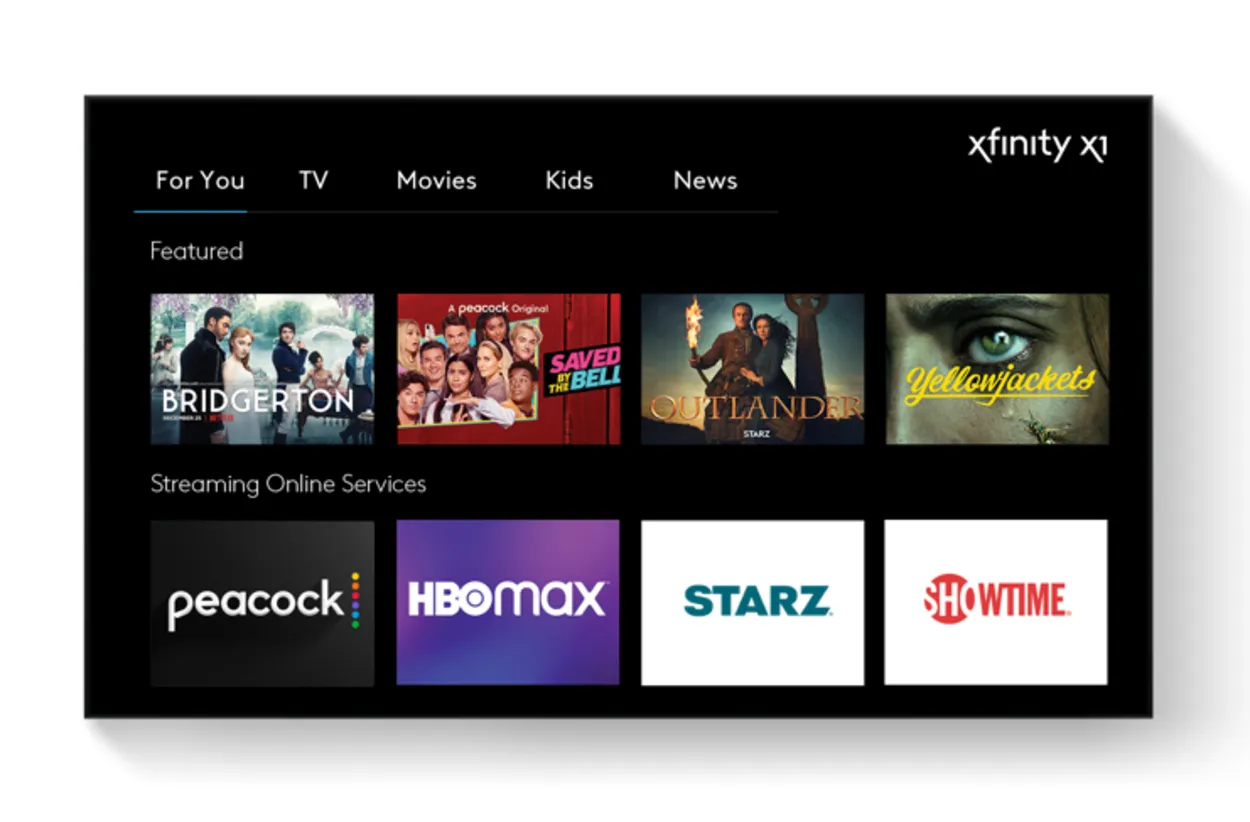
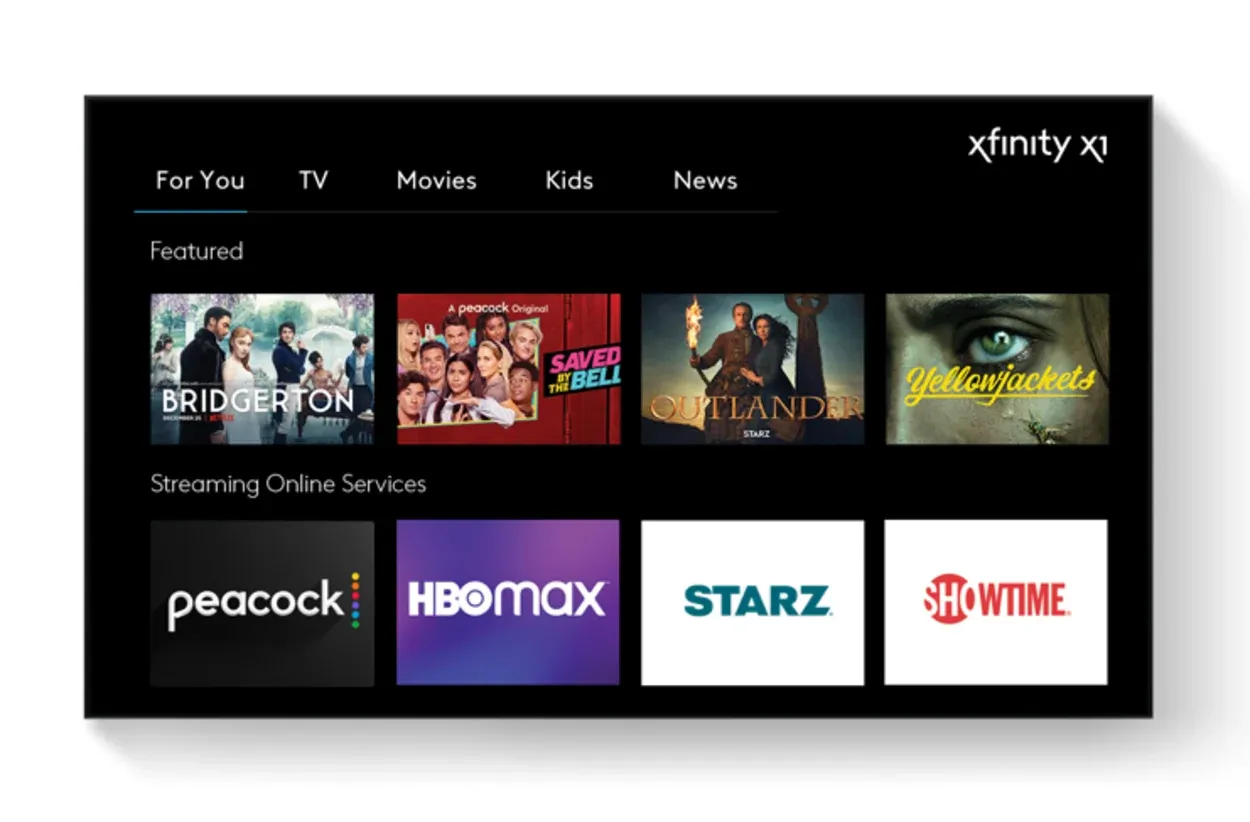
Xfinity TV Box
Επαναφορά του X1 TV Box
Εάν η επαναφορά του τηλεχειριστηρίου δεν σας επιλύσει το πρόβλημα, δοκιμάστε να επαναφέρετε το Xfinity X1 TV Box
Αρκετά προβλήματα που μπορεί να αντιμετωπίζετε με την τηλεοπτική σας υπηρεσία μπορούν να επιλυθούν με τη βοήθεια της επαναφοράς του X1 Xfinity TV Box σας.
Η επαναφορά του τηλεοπτικού σας κουτιού είναι μια εύκολη και αποτελεσματική λύση, είτε αντιμετωπίζετε προβλήματα buffering είτε απλώς δεν λειτουργεί όπως θα έπρεπε. Οι οδηγίες για την επαναφορά του τηλεοπτικού σας κουτιού X1 Xfinity παρατίθενται παρακάτω.
Βήμα 1: Πατήστε το κουμπί A
Βρείτε το κουμπί A στο τηλεχειριστήριό σας για να ξεκινήσετε τη διαδικασία επαναφοράς του X1 Xfinity TV box σας. Για να απενεργοποιήσετε τη φωτεινή ένδειξη LED στο μπροστινό μέρος του Xfinity TV box, πατήστε και κρατήστε πατημένο το κουμπί A για τουλάχιστον 10 δευτερόλεπτα.
Βήμα 2: Αποσυνδέστε το Xfinity TV Box από την πρίζα
Αφού κρατήσετε πατημένο το κουμπί A για μερικά δευτερόλεπτα, αποσυνδέστε το Xfinity TV box από την πηγή ρεύματος. Πριν το συνδέσετε ξανά στην πρίζα, περιμένετε τουλάχιστον δέκα δευτερόλεπτα.
Βήμα 3: Περιμένετε την επανεκκίνηση του TV Box
Περιμένετε να γίνει επανεκκίνηση του Xfinity TV box μετά την επανασύνδεσή του. Αυτή η διαδικασία μπορεί να διαρκέσει αρκετή ώρα. Ελέγξτε αν το πρόβλημα έχει επιλυθεί όταν το κουτί τηλεόρασης Xfinity κάνει κανονικά επανεκκίνηση.
Επικοινωνήστε με την υποστήριξη πελατών
Αν όμως έχετε δοκιμάσει όλες τις λύσεις αυτής της ανάρτησης και το τηλεχειριστήριό σας εξακολουθεί να μη λειτουργεί, ίσως ήρθε η ώρα να επικοινωνήσετε με την εξυπηρέτηση πελατών της Xfinity. Έχουν μια ομάδα επαγγελματιών στη διάθεσή τους όλο το εικοσιτετράωρο για να σας βοηθήσουν με οποιοδήποτε πρόβλημα μπορεί να έχετε με τη συνδρομή σας Xfinity.
Μπορούν να σας βοηθήσουν στον εντοπισμό του προβλήματος και να σας προσφέρουν μια λύση ώστε το τηλεχειριστήριό σας να λειτουργήσει ξανά σωστά. Μην διστάσετε να ζητήσετε τη βοήθειά τους.
Συχνές ερωτήσεις
Το τηλεχειριστήριο Xfinity μπορεί να ελέγξει πόσες συσκευές;
Μέχρι τρεις συσκευές, συμπεριλαμβανομένου ενός αποκωδικοποιητή DVR, ενός ηχοσυστήματος, μιας συσκευής αναπαραγωγής DVD ή/και μιας τηλεόρασης, μπορούν να ελεγχθούν από το τηλεχειριστήριο Comcast Platinum.
Πώς χειρίζεστε το τηλεχειριστήριο Xfinity;
Κρατήστε πατημένα για πέντε δευτερόλεπτα τα κουμπιά Info και Xfinity. Έχετε το νου σας για να γίνει πράσινη η ένδειξη Voice Remote (Φωνητικό τηλεχειριστήριο). Εισάγετε τον τριψήφιο κωδικό σύζευξης που εμφανίζεται στην οθόνη και, στη συνέχεια, τηρήστε τις οδηγίες. Το φωνητικό τηλεχειριστήριο και το TV Box αντιστοιχίζονται μόλις εισαχθεί με ακρίβεια ο κωδικός αντιστοίχισης που εμφανίζεται στην οθόνη.
Διαθέτει το τηλεχειριστήριο Xfinity τελευταίο κουμπί;
Πατήστε το κουμπί Τελευταίο στο τηλεχειριστήριό σας ενώ παρακολουθείτε τηλεόραση για να δείτε τις πιο πρόσφατες εκπομπές ή σταθμούς. Πατήστε OK αφού επιλέξετε ένα πρόγραμμα με τα βέλη του τηλεχειριστηρίου.
Συμπέρασμα
- Η επαναφορά του φωνητικού τηλεχειριστηρίου Xfinity είναι μια απλή διαδικασία που μπορεί να σας βοηθήσει να επιλύσετε προβλήματα με τη συσκευή σας και να βελτιώσετε τη συνολική εμπειρία θέασης.
- Ακολουθώντας τα εύκολα βήματα που περιγράφονται σε αυτόν τον οδηγό, μπορείτε να επαναφέρετε γρήγορα και εύκολα το τηλεχειριστήριό σας και να επιστρέψετε στην απόλαυση των αγαπημένων σας τηλεοπτικών εκπομπών και ταινιών σε χρόνο μηδέν.
- Θυμηθείτε να αφιερώσετε χρόνο και να ακολουθήσετε προσεκτικά τις οδηγίες και μη διστάσετε να επικοινωνήσετε με την υποστήριξη της Xfinity εάν αντιμετωπίσετε οποιοδήποτε πρόβλημα ή έχετε ερωτήσεις.
- Με λίγη υπομονή και τεχνογνωσία, μπορείτε εύκολα να επαναφέρετε το φωνητικό τηλεχειριστήριο Xfinity και να επιστρέψετε στην αγαπημένη σας ψυχαγωγία σε χρόνο μηδέν.
Άλλα άρθρα:
- Είναι συμβατά τα Simplisafe και Ring; (Εξερευνήστε)
- Ο ήχος του HBO Max δεν συγχρονίζεται: Πώς να το διορθώσετε
- Γιατί η κάμερα Blink σας αναβοσβήνει με κόκκινο χρώμα και πώς να το διορθώσετε! (Εύκολος οδηγός)
Μην μισείτε – Αυτοματοποιήστε
Κάντε κλικ εδώ για να δείτε την έκδοση της οπτικής ιστορίας αυτού του άρθρου.
